
企业微信如何添加成员与部门
目前,很多的公司都在使用企业微信这个平台进行工作,但是公司内部的成员以及部门应该怎样添加是许多领导遇到的事,接下来,小编为大家分享企业微信中如何添加成员的步骤:
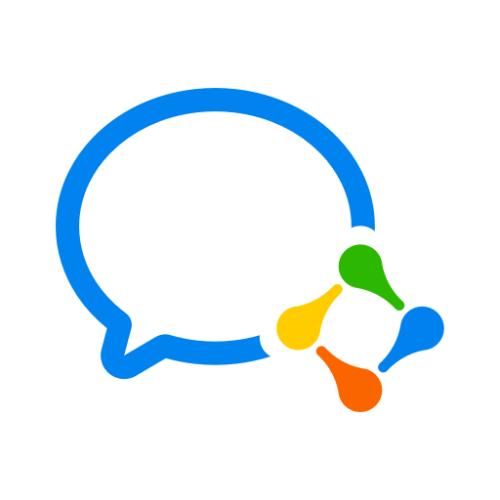
一、企业微信后台添加成员
可通过四种方式添加成员:
方式一:单个添加成员
点击“通讯录”-“添加成员”,编辑成员的姓名、英文ID、职务、部门、性别、手机、座机、个人邮箱等信息,其中姓名、手机、部门是必填字段。
方式二:文件导入
1、“通讯录”->“批量导入”,选择“文件导入”;
2、下载文件模板,根据模板的格式,批量编辑好成员的姓名、英文ID、职务、部门、性别、手机、座机、个人邮箱等信息,其中姓名、手机、部门是必填字段。
3、编辑完文件后,上传文件,点击导入即可批量将成员导入到通讯录中。成员通过验证手机或邮箱后即可登录。
方式三:导入微信企业号通讯录
1、击“通讯录”-“批量导入”,选择“导入微信企业号通讯录”;
2、通过微信扫一扫+密码的方式授权给企业微信访问通讯录的权限。若提示无法重复授权,请先登录企业号的管理后台,在“服务中心”->“企业会话”,取消对其他服务的授权,之后再重试导入通讯录;
3、导入后,成员通过验证手机或邮箱后即可登录。
方式四:导入腾讯企业邮箱通讯录
1、击“通讯录”-“批量导入”,选择“导入腾讯企业邮箱通讯录”;
2、通过输入企业邮帐号密码的方式授权给企业微信访问通讯录的权限后,即可将企业邮箱的通讯录导入到企业微信;
3、导入成员后,成员通过验证手机或邮箱后即可登录。
二、添加部门
点击企业微信“通讯录”的部门旁的三角符号或者在成员列表右上角进行添加子部门。与此同时还提供了修改部门名称、调整部门顺序等操作。
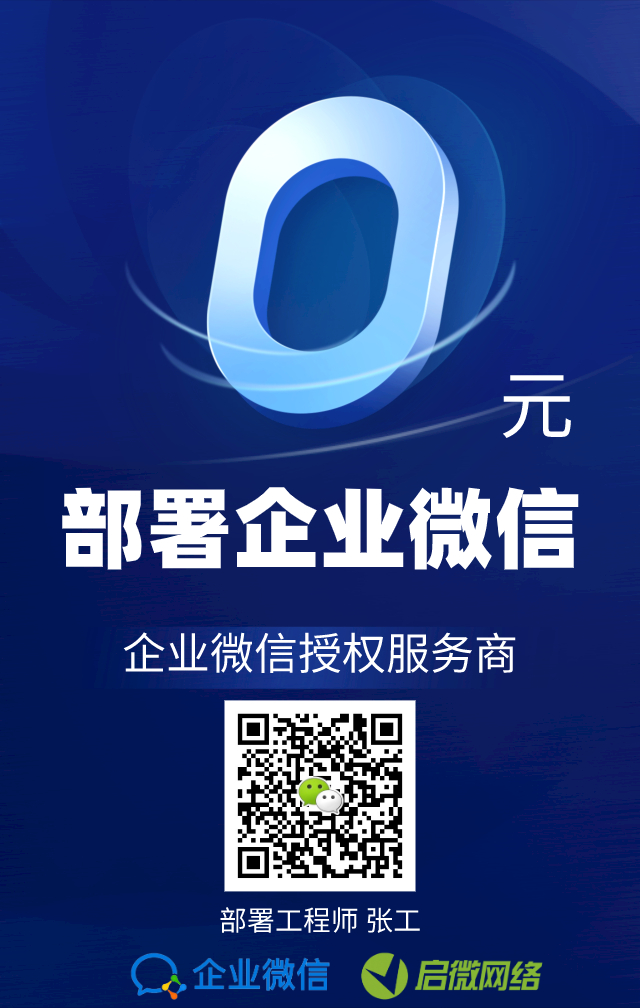

版权声明
本文仅代表作者观点,不代表本站立场。
本文系作者授权发表,未经许可,不得转载。

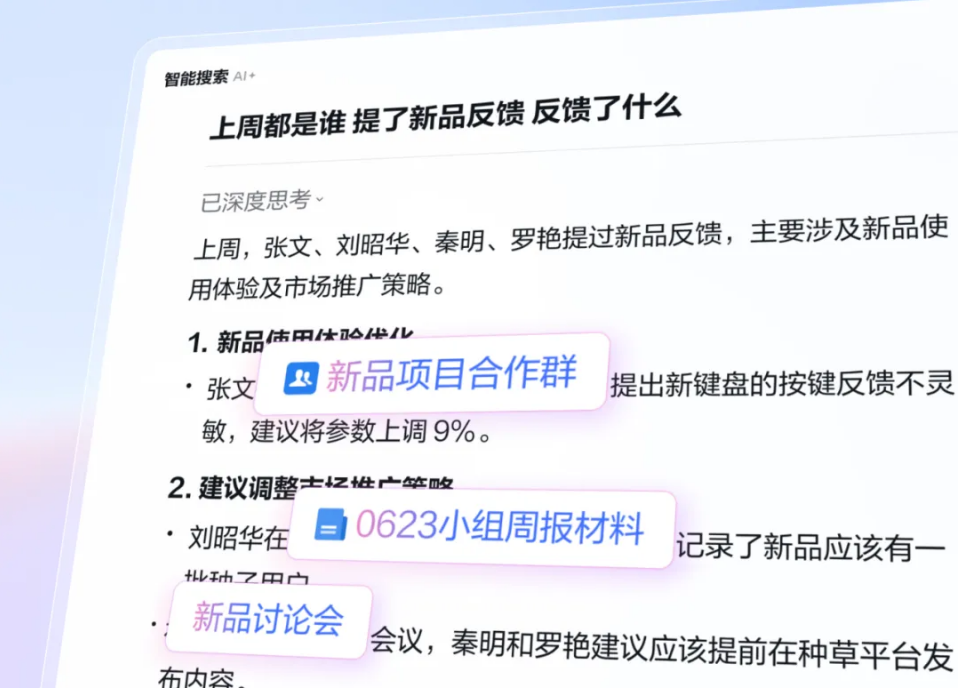
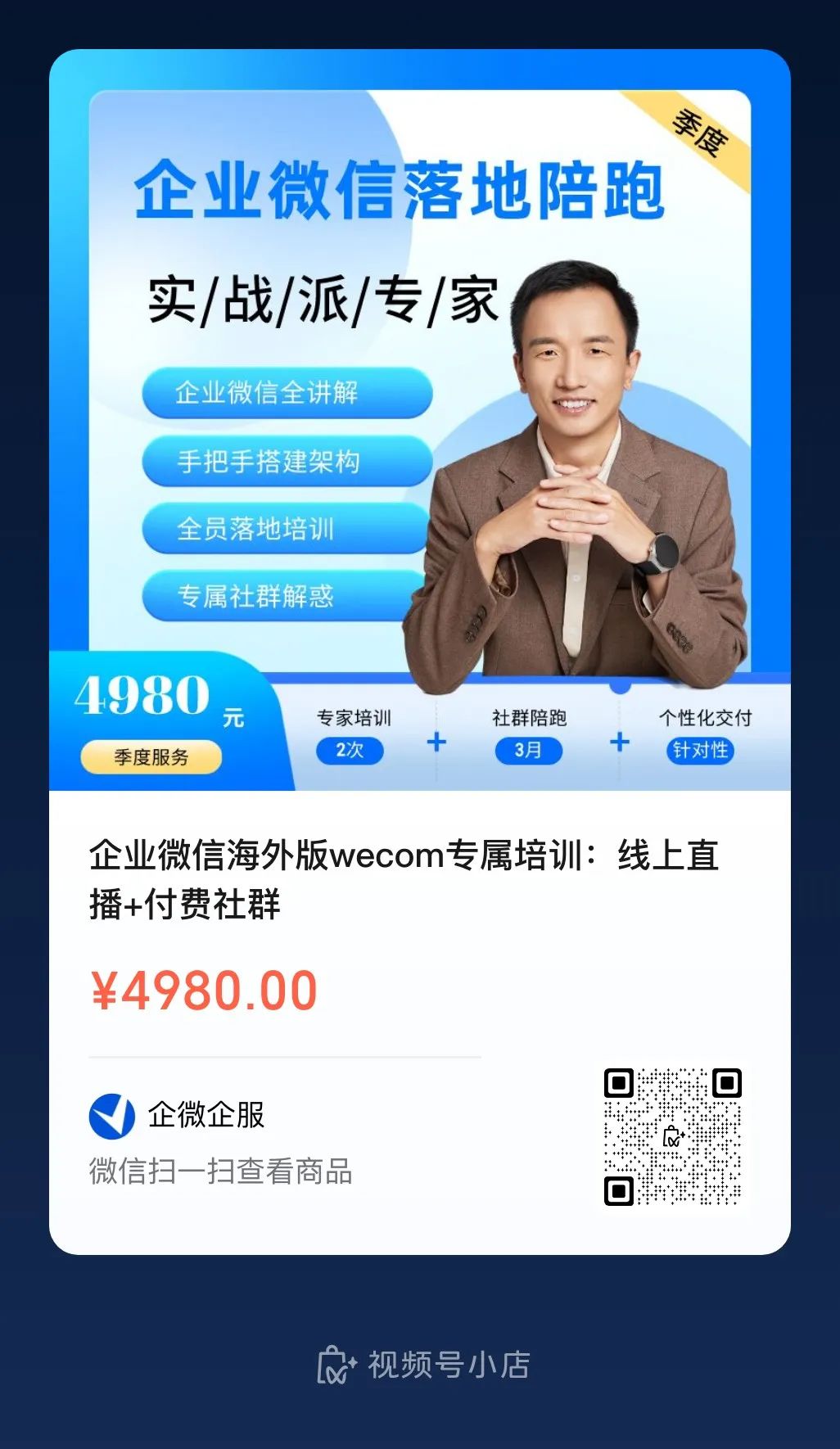





评论